Rädda en suddig bild i photoshop
publicerat 2011-12-29 klockan 14:42:00
Tänkte visa hur man kan rädda en bild som denna som har blivit suddig.

Här ser ni kanske skillnaden, lägg märke till speciellt skillnaden på ögonen och håret.

Nu till saken, hur man gör det här. Börjar med att säga att det finns hur många sätt som helst som man kan göra det här på och det här är bara ett sätt.
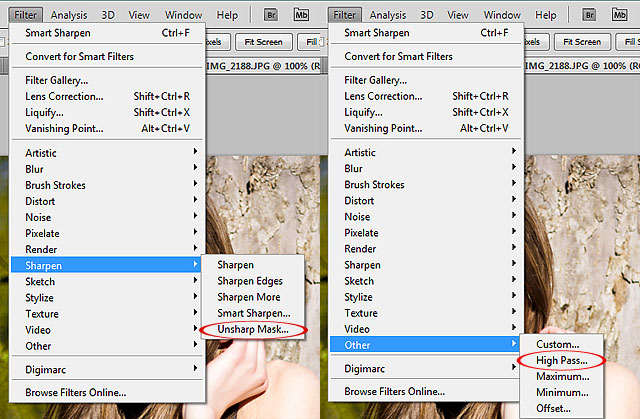
Först så börjar jag med att göra en lagerkopia ctrl+J. Du går sedan in i Filter- Sharpen- Unsharpmask och ställer in de värden som passar för just din bild. Efter det håller du in det långa och krångliga kortkommandot ctrl+shift+alt+E så att det bildas en ny lagerkopia. Gå till filter igen och sedan Other- High pass. Det kommer då komma upp som en "grå hinna" över hela din bild, du får sedan prova dig fram till ett värde som passar din bild som jag sa tidigare. Jag brukar oftast köra på ca 1,8. Efter det går du in i rullmenyn till höger där det oftast står Normal, du byter då ut den till Linear Light.
Nu är det i stort sätt klart, om man känner för det kan man tex. även lägga på extra skärpa på ögonen med hjälp av till exempel smartsharpen.
Hoppas det var tydligt nog och att det var till någon hjälp, fråga om det är något ni inte förstår!
Kommentarer
Postat av: Hanna
Bra tips!!
Postat av: H e l e n a - f o t o b l o g g
den första bilden måste du väl ha blur:at ner?
Trackback





